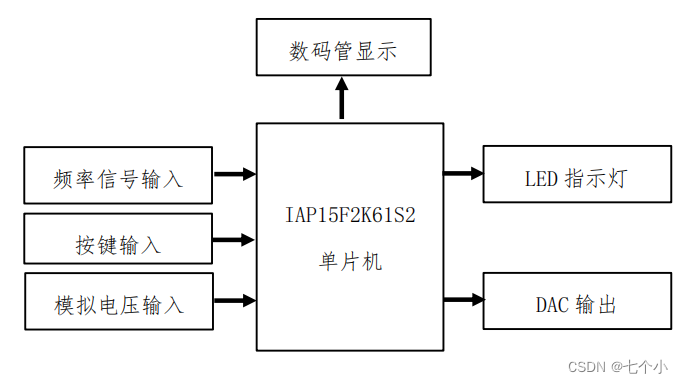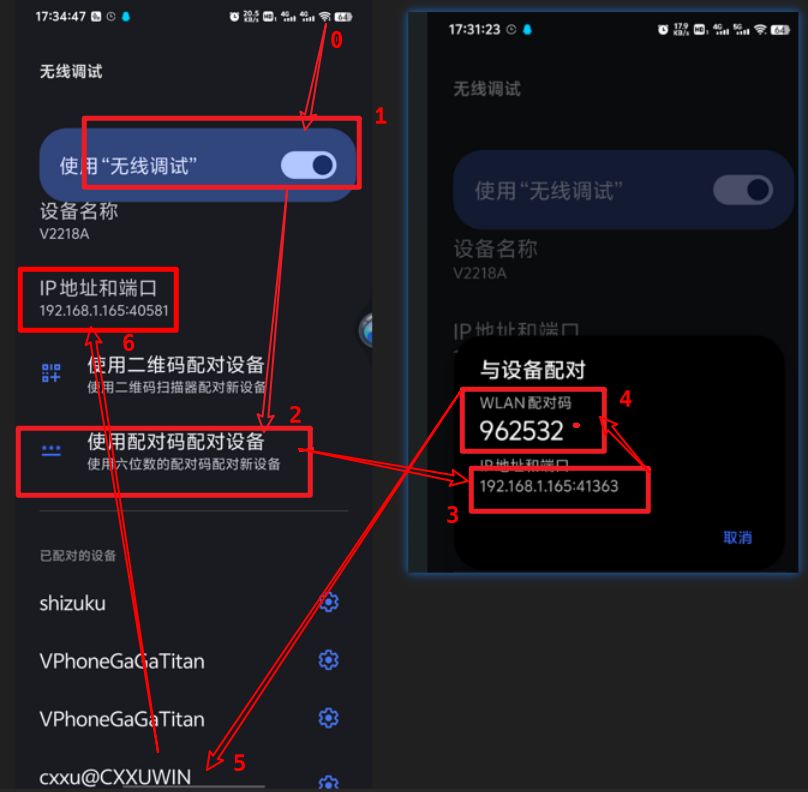本文介绍: iOS入门 调试与打包一、调试手段1、日志NSLog(@”hello“);NSLog(@”%@”,@”tt“);NSLog(@”test click %@”,@”format“);%@格式化符号有哪些?2、断点及LLDB断点:XCode 打断点跟Android 断点一样LLDB:LLDB 指令 –p输出值+类型值+引用名+内存地址(lldb) p sender(UIButton *) $0 = 0x00007f7d93a08a60LLDB 指令 –po(lldb)
一、调试手段
1、日志
2、断点及LLDB
断点:XCode 打断点跟Android 断点一样
LLDB:LLDB 指令 –p
输出值+类型值+引用名+内存地址

LLDB 指令 -po
LLDB 指令 –expression

声明:本站所有文章,如无特殊说明或标注,均为本站原创发布。任何个人或组织,在未征得本站同意时,禁止复制、盗用、采集、发布本站内容到任何网站、书籍等各类媒体平台。如若本站内容侵犯了原著者的合法权益,可联系我们进行处理。




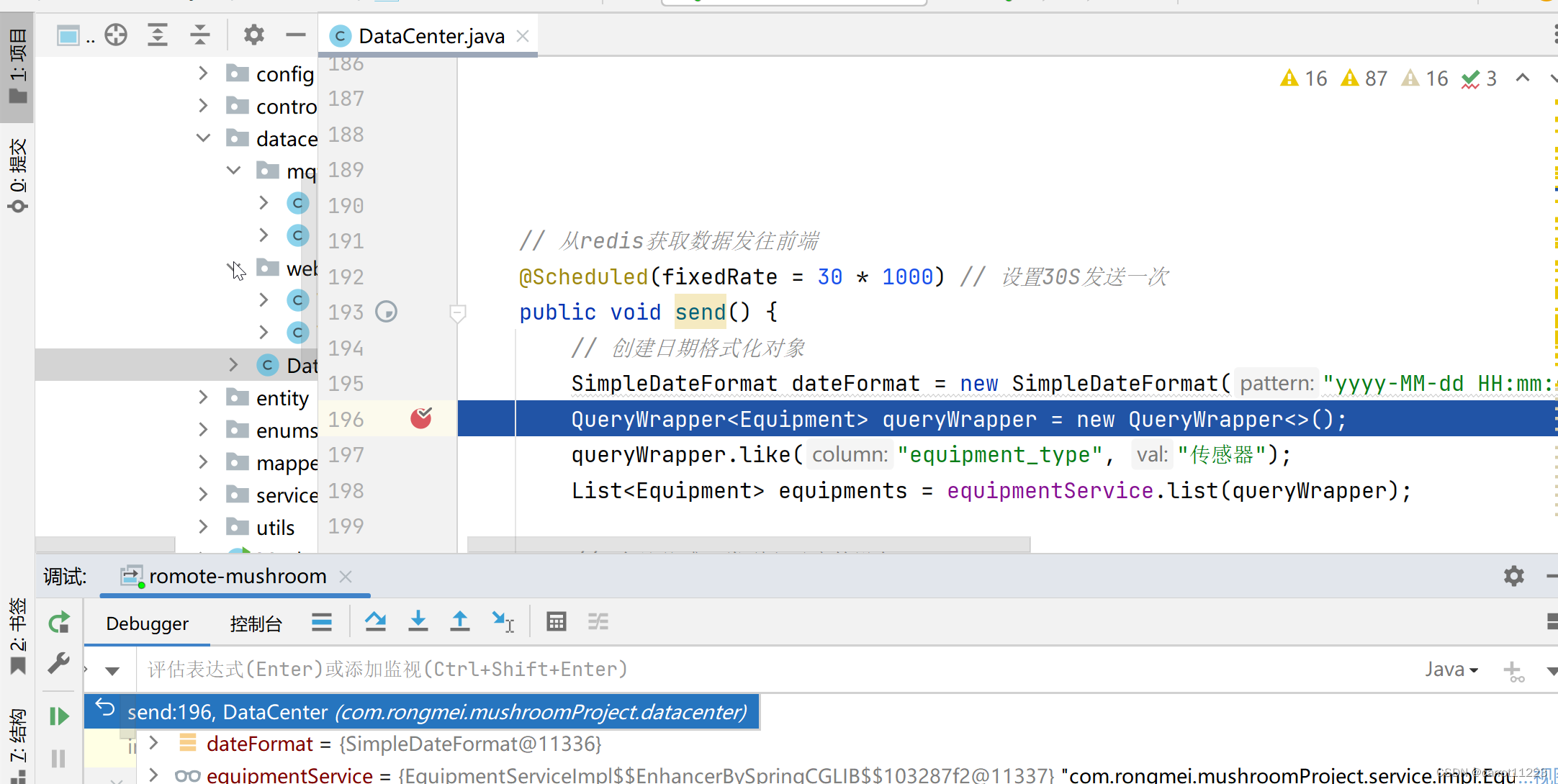

![[职场] C++开发工程师的岗位职责 #学习方法#笔记](https://img-blog.csdnimg.cn/img_convert/dc32c7a3f3c1b6f79ad738d39712c70f.png)